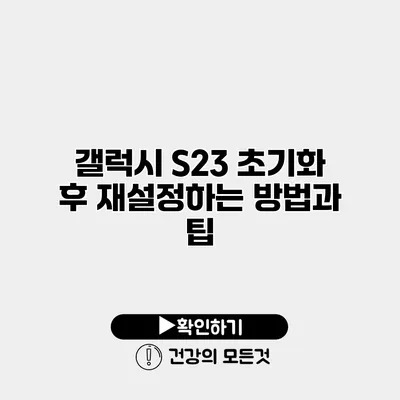갤럭시 S23을 사용하면서 시스템의 부드러움이 느껴지지 않거나 불필요한 데이터가 쌓여서 성능이 떨어졌다면, 초기화를 고려해보는 것이 좋습니다. 초기화 후에는 기기를 다시 최적의 상태로 설정할 수 있는 기회가 주어지기 때문이에요. 이 글에서는 갤럭시 S23 초기화 후 재설정하는 방법과 유용한 팁을 소개할게요.
✅ 갤럭시 S23 비밀번호 분실 시 소중한 데이터를 보호하는 방법입니다.
1. 갤럭시 S23 초기화하기
갤럭시 S23의 초기화는 다음과 같은 과정을 통해 쉽게 수행할 수 있어요.
1.1 초기화 방법
-
설정 앱 열기
홈 화면에서 설정 앱을 찾아서 열어주세요. -
일반 관리 선택하기
설정 내에서 ‘일반 관리’를 찾아서 선택합니다. -
초기화 선택
‘초기화’를 클릭한 후, ‘공장 데이터 초기화’를 선택합니다. -
초기화 확인
초기화를 위한 세부 정보를 확인하고 ‘초기화’ 버튼을 눌러주세요. -
기기 재부팅
초기화가 완료되면 기기가 자동으로 재부팅되며, 초기 설정 화면이 나타납니다.
1.2 주의사항
- 백업: 초기화를 진행하기 전에 반드시 중요한 데이터를 백업해주세요. 갤럭시 S23은 삼성 클라우드 또는 구글 드라이브를 통해 손쉽게 백업 할 수 있습니다.
- 전원: 초기화 중 전원이 꺼지지 않도록 충분한 배터리 잔량을 확보하세요.
✅ 외장 하드 드라이브의 안전한 암호 설정 방법을 알아보세요.
2. 초기화 후 재설정하기
초기화를 완료한 후에는 기기를 다시 설정하는 과정이 필요해요. 이 과정은 쉽고 직관적입니다.
2.1 초기 설정
-
언어 선택
원하는 언어를 선택해주세요. 한국어를 선택하는 것이 일반적이에요. -
Wi-Fi 연결
Wi-Fi 네트워크에 연결하여 인터넷에 접속하세요. 이 과정은 소프트웨어 업데이트 및 앱 다운로드에 필요합니다. -
계정 추가
Google 또는 Samsung 계정을 추가하세요. 이 단계는 앱 및 데이터를 복원하기 위함이에요. -
추가 설정
개인 정보 보호 및 기타 필요한 설정을 완료하면, 홈 화면으로 이동하게 됩니다.
2.2 유용한 팁
- 앱 복원: 초기화 후 Samsung 계정으로 로그인하면, 이전에 설치한 애플리케이션을 클릭 한 번으로 복원할 수 있어요.
- 배경화면 및 설정 맞춤화: 기기를 초기화 한 상태에서는 기본 배경화면과 설정이 적용됩니다. 개인 취향에 맞게 다시 설정하세요.
2.3 추가 세부 설정
| 설정 항목 | 설명 |
|---|---|
| 알림 설정 | 원하는 앱의 알림을 조정합니다. |
| 개인정보 보호 | 위치 설정과 개인정보 보호 관련 설정을 강화합니다. |
| 디스플레이 설정 | 텍스트 크기 및 밝기를 조정합니다. |
| 배터리 사용 관리 | 앱에 따른 배터리 소모를 확인하고 조정합니다. |
✅ 공유기 비밀번호 초기화 방법을 지금 바로 알아보세요.
3. 초기화 후 자주 묻는 질문(FAQ)
3.1 초기화 후 기기가 느려지면 어떻게 하나요?
초기화 후에도 기기가 느리다면, 불필요한 앱을 제거하거나 소프트웨어 업데이트를 확인해보세요.
3.2 데이터 백업은 어떻게 하나요?
삼성 클라우드나 구글 드라이브를 통해 자동 백업 기능을 활성화하여 데이터를 안전하게 보관하세요.
3.3 초기화 시 이동통신사 설정은 유지되나요?
예, 초기화 시 통신사 설정은 그대로 유지되며, 초기화 과정에서 별도로 설정할 필요는 없습니다.
4. 결론
갤럭시 S23의 초기화 및 재설정 과정은 어렵지 않고 매우 유용해요. 초기화 후 기기를 최적의 상태로 되돌림으로써 사용자 경험을 한층 향상시킬 수 있습니다. 해당 과정을 통해 불필요한 데이터를 제거하고, 기기의 원활한 운영을 보장할 수 있답니다. 따라서, 정기적으로 초기화를 고려하세요.
갤럭시 S23 사용 중 문제가 발생한다면, 기본적인 초기화 과정을 통해 최상의 모바일 환경을 유지할 수 있을 거예요. 지금 바로 기기에 적용해보세요!
자주 묻는 질문 Q&A
Q1: 갤럭시 S23 초기화 후 기기가 느려지면 어떻게 하나요?
A1: 초기화 후에도 기기가 느리다면, 불필요한 앱을 제거하거나 소프트웨어 업데이트를 확인해보세요.
Q2: 데이터 백업은 어떻게 하나요?
A2: 삼성 클라우드나 구글 드라이브를 통해 자동 백업 기능을 활성화하여 데이터를 안전하게 보관하세요.
Q3: 초기화 시 이동통신사 설정은 유지되나요?
A3: 예, 초기화 시 통신사 설정은 그대로 유지되며, 초기화 과정에서 별도로 설정할 필요는 없습니다.